Як експортувати нотатки в Apple Notes як PDF на будь-якому пристрої

Дізнайтеся, як експортувати нотатки в Apple Notes як PDF на будь-якому пристрої. Це просто та зручно.
Популярний сервіс потокової передачі музики Spotify дозволяє створювати власні списки відтворення. Якщо ви хочете персоналізувати їх, ви можете додати власне зображення обкладинки до своїх списків відтворення.
Ви можете використати наявне зображення на своєму пристрої або взяти нове зображення та додати його пізніше. Якщо ви хочете змінити зображення свого списку відтворення Spotify, ось що вам потрібно зробити.
Як додати зображення списку відтворення в Spotify на ПК або Mac
Якщо ви користуєтеся комп’ютерною програмою Spotify , це простий процес змінити зображення списку відтворення на Spotify. Цей посібник стосується версії Windows, але кроки ті самі для macOS.
Для початку запустіть програму та виберіть список відтворення в лівій колонці.
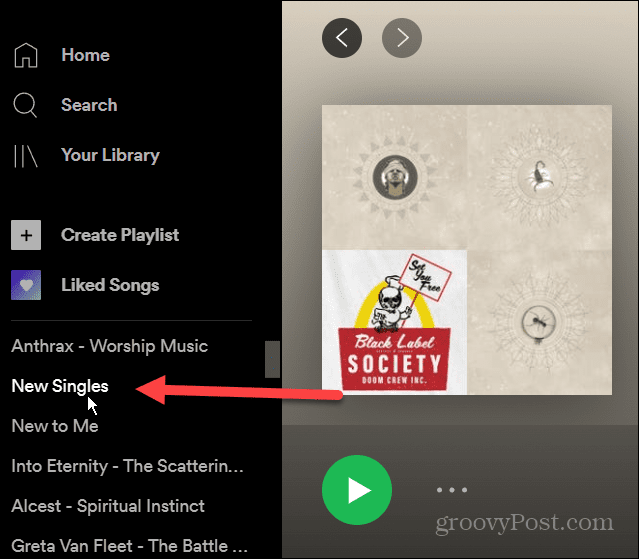
Праворуч натисніть кнопку «Більше параметрів» (три крапки), а потім натисніть «Редагувати деталі» в меню.
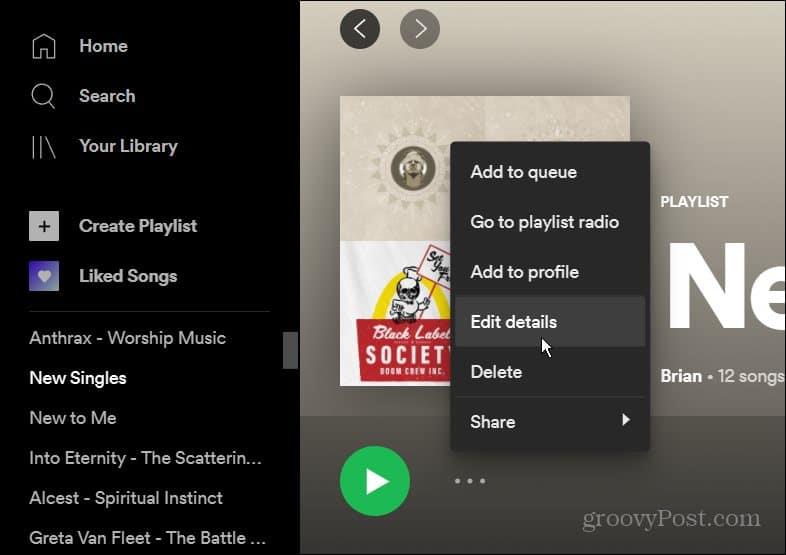
У меню «Редагувати деталі» наведіть курсор на наявне зображення списку відтворення та натисніть «Вибрати фотографію» .
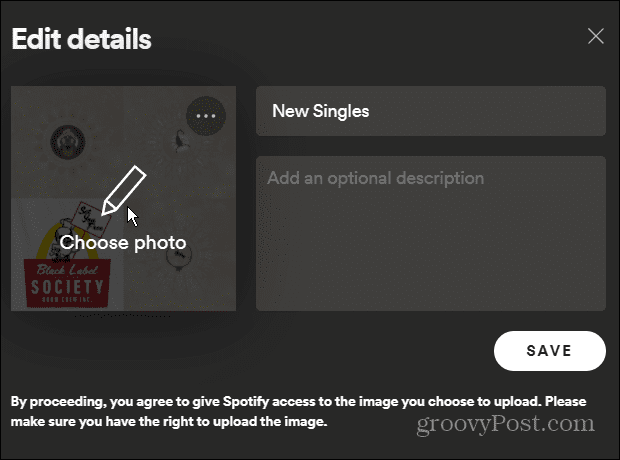
Перейдіть до розташування фотографії, яку ви хочете використати, і виберіть її. Він з’явиться в деталях вашого списку відтворення. Натисніть кнопку Зберегти , щоб підтвердити зміни.
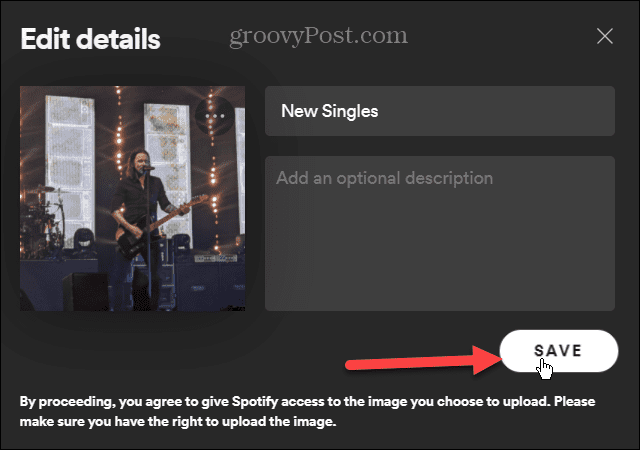
На цьому етапі ваше зображення має завантажитися на Spotify — зміна має з’явитися негайно.
Нове зображення тепер з’являтиметься щоразу, коли ви переходите до списку відтворення. Щоб змінити його на щось інше, виконайте наведені вище дії, але просто виберіть інше зображення.
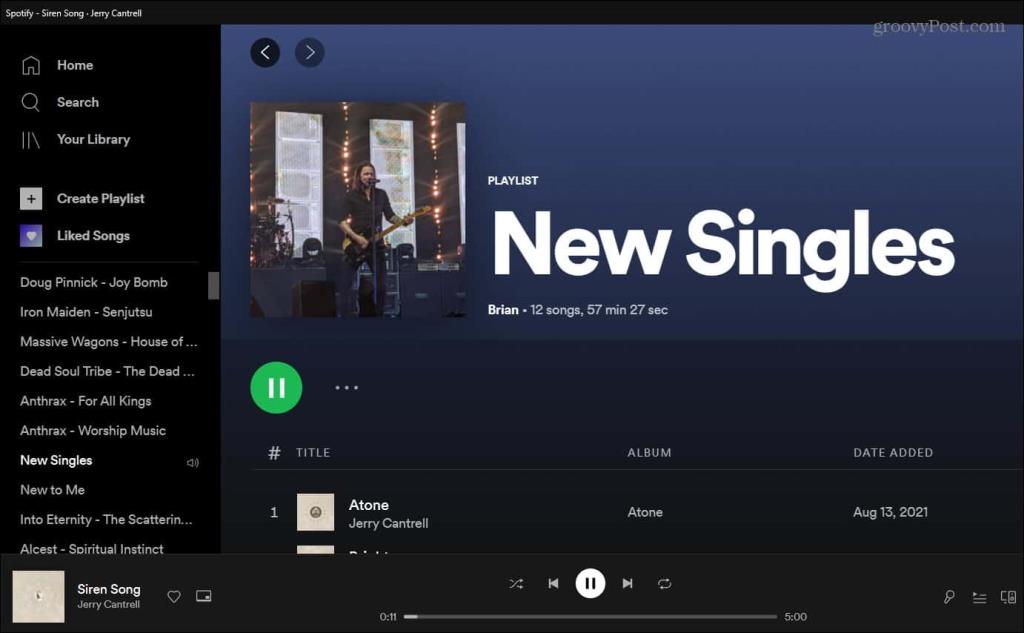
Як змінити зображення списку відтворення в Spotify на пристроях iPhone або iPad
Якщо ви хочете змінити зображення списку відтворення за допомогою програми Spotify на iPhone або iPad , кроки прості.
Почніть із запуску програми Spotify на своєму iPhone або iPad і торкніться Y наша бібліотека .
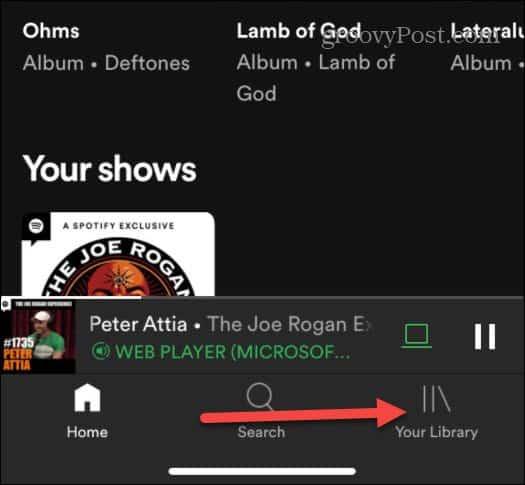
Потім торкніться списку відтворення, який потрібно змінити.
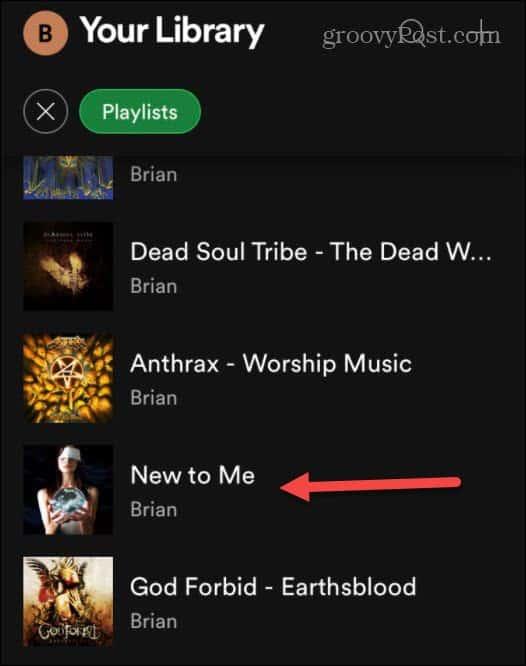
Коли відкриється список відтворення, натисніть кнопку параметрів (три крапки) під назвою списку відтворення.
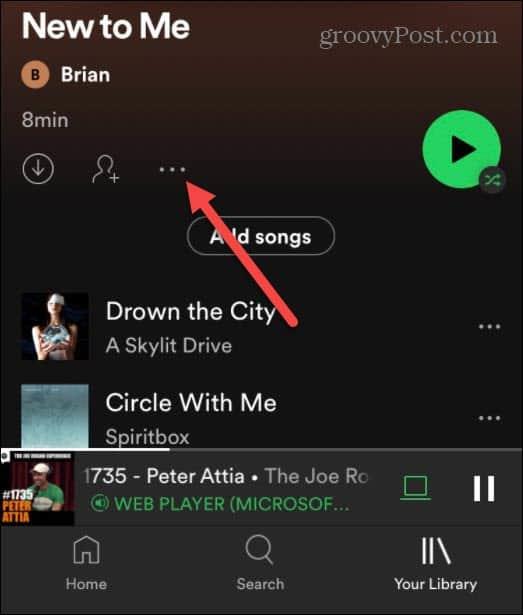
З’явиться нове меню — торкніться «Редагувати» .
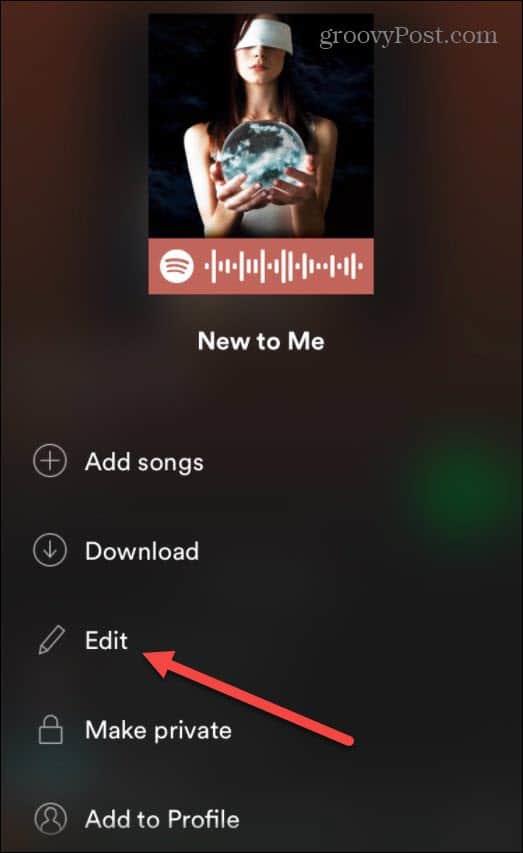
У наступному меню натисніть «Змінити зображення» під фотографією поточного списку відтворення.
З’явиться меню iPhone або iPad із параметрами вибору фотографії з існуючої бібліотеки. Ви також зможете зробити нову фотографію на цьому етапі, якщо бажаєте це зробити.
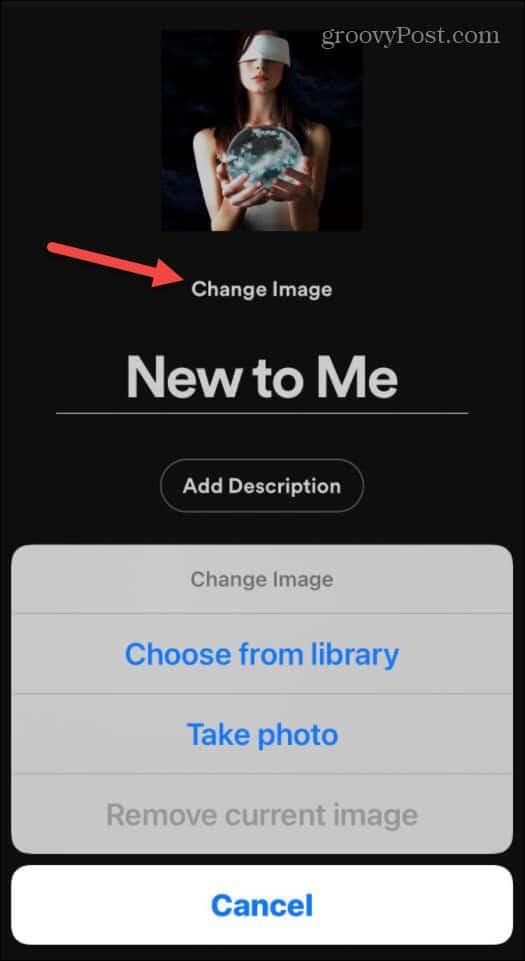
Вибравши фотографію, ви можете відцентрувати її, щоб вибрати область зображення, яку ви хочете використати. Коли ви будете готові зберегти зміни, торкніться «Вибрати» .
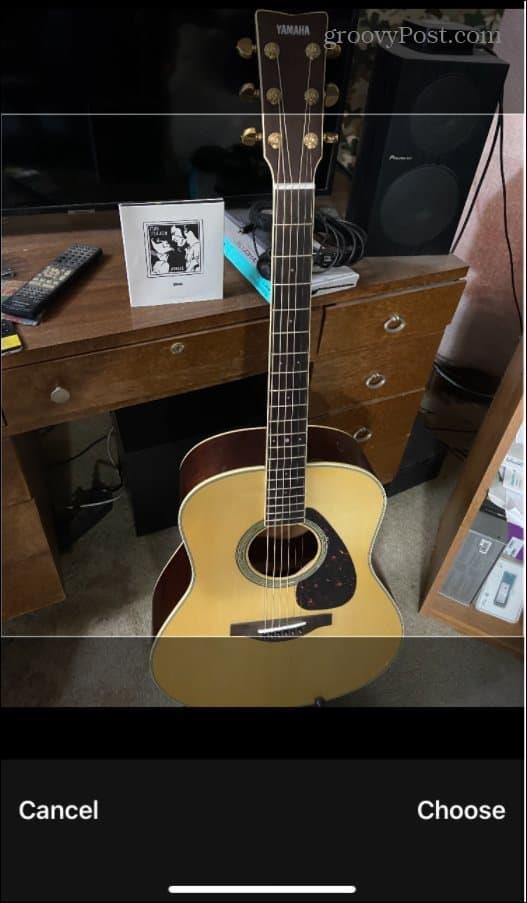
Якщо зображення виглядає добре, торкніться значка збереження . Ви також можете ввести нову назву для списку відтворення на цьому етапі.
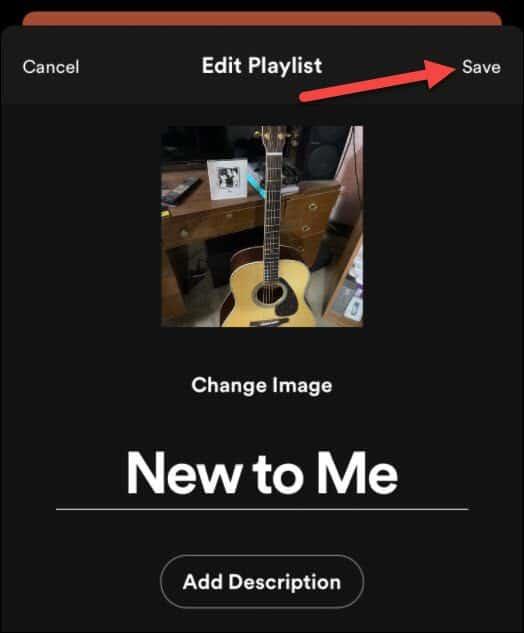
Якщо зображення завантажується правильно, ви маєте негайно побачити його як нове зображення списку відтворення в програмі.
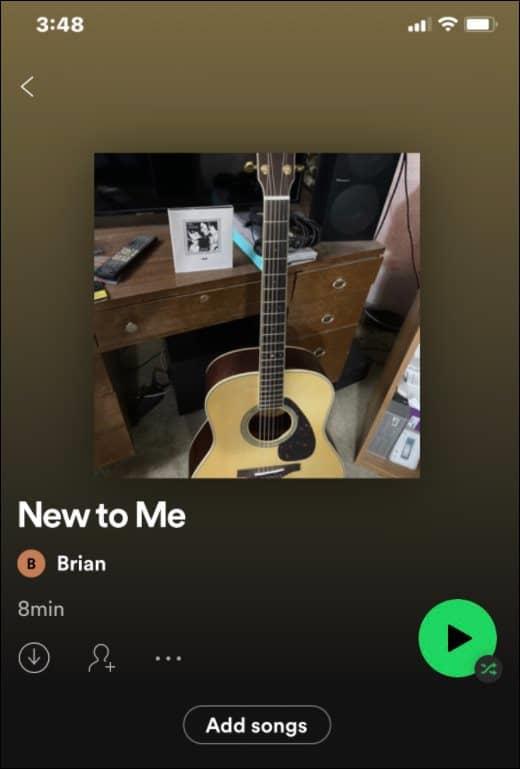
Як змінити фотографію списку відтворення на Spotify для Android
Якщо ви хочете змінити зображення списку відтворення Spotify на своєму пристрої Android, кроки мають бути подібними до тих, що застосовуються для користувачів iPhone. Однак є деякі відмінності.
Для початку запустіть програму Spotify на своєму пристрої Android . Далі торкніться «Ваша бібліотека» внизу.
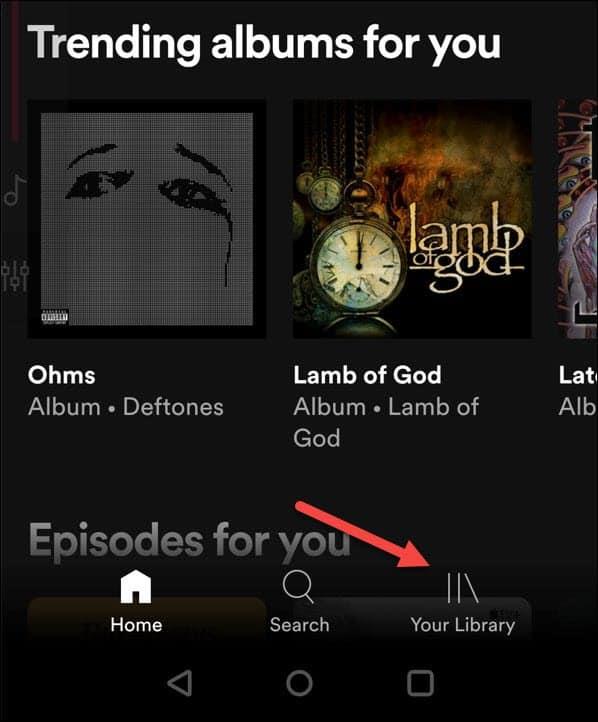
Виберіть один зі створених вами списків відтворення, щоб почати змінювати зображення списку відтворення.
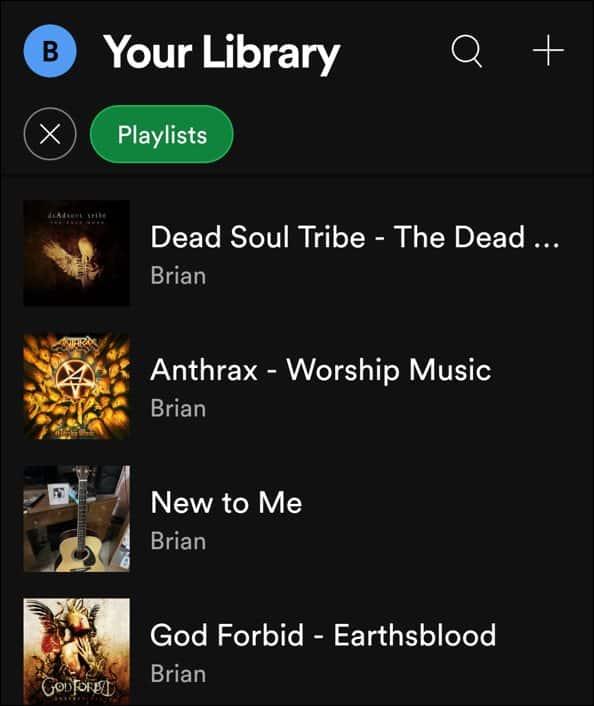
Далі торкніться значка з трьома крапками під назвою списку відтворення.
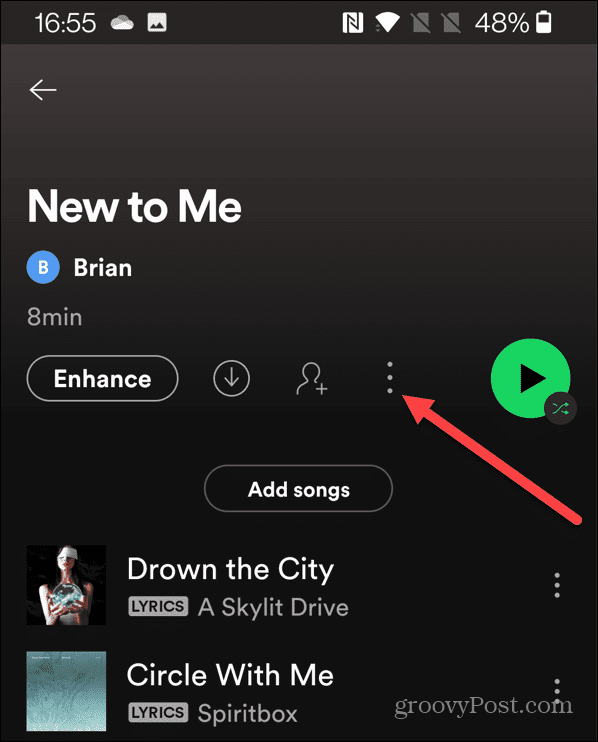
У наступному меню натисніть «Редагувати список відтворення» .
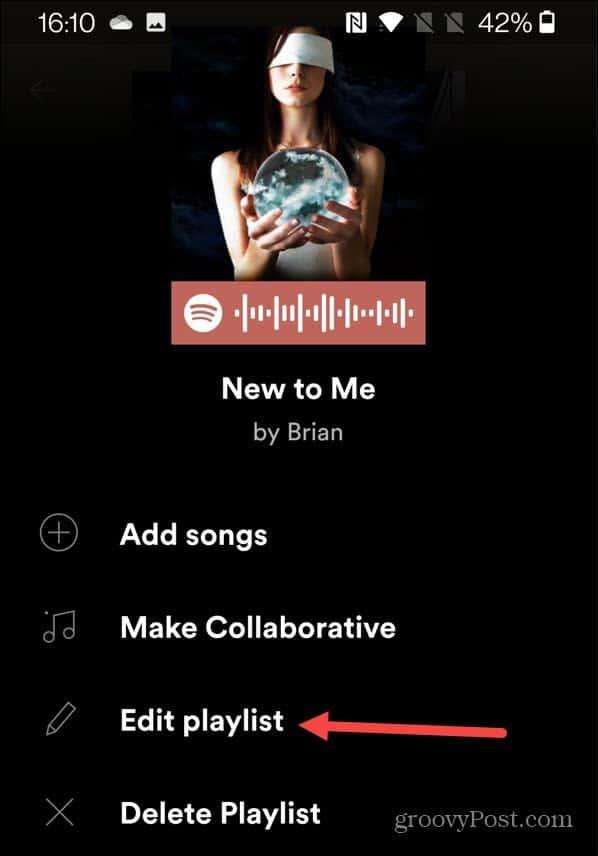
Торкніться «Змінити зображення» під наявною фотографією списку відтворення.
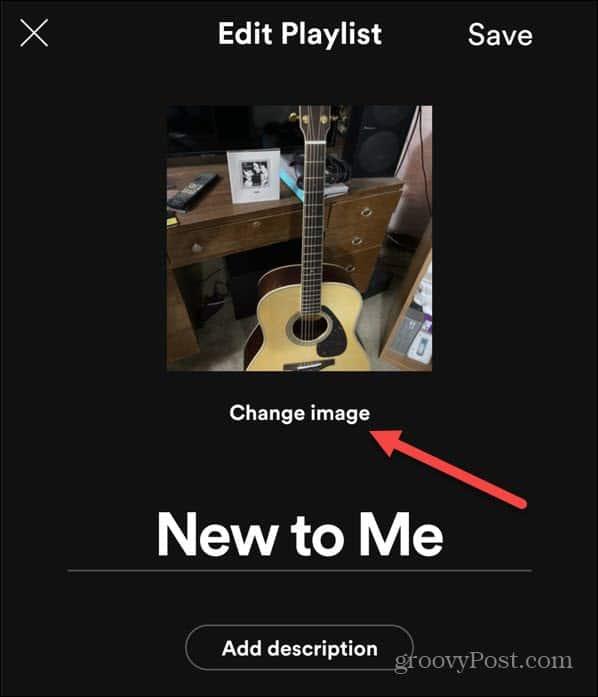
З’явиться спливаюче меню із запитом, чи хочете ви зробити фотографію, вибрати фотографію чи видалити наявну — торкніться відповідної опції, щоб продовжити.
Наприклад, якщо ви вирішили вибрати фотографію, скористайтеся екранним меню пристрою, щоб вибрати фотографію зі свого пристрою. Якщо ви вирішите зробити фотографію, скористайтеся камерою свого пристрою, щоб створити нове зображення для завантаження згодом.
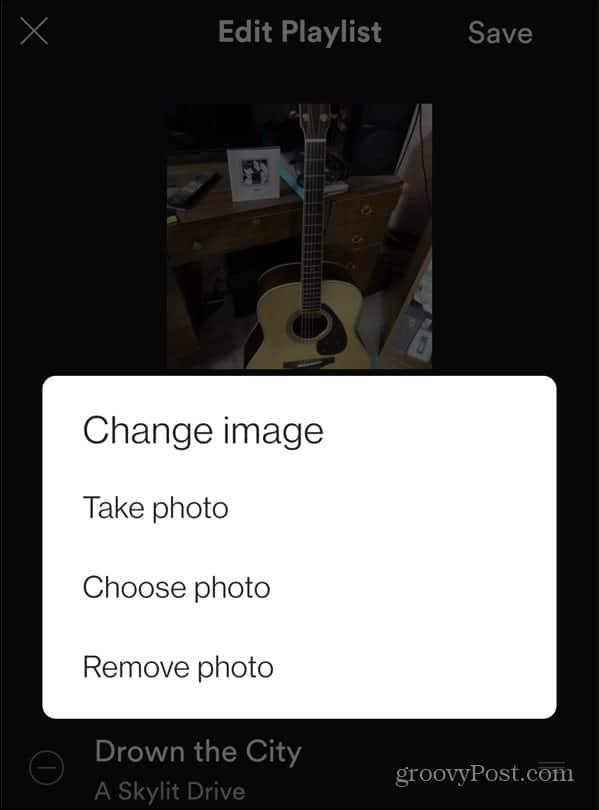
Після того, як ви вибрали або створили зображення, яке хочете використовувати у своєму списку відтворення, натисніть кнопку «Використати фото» .
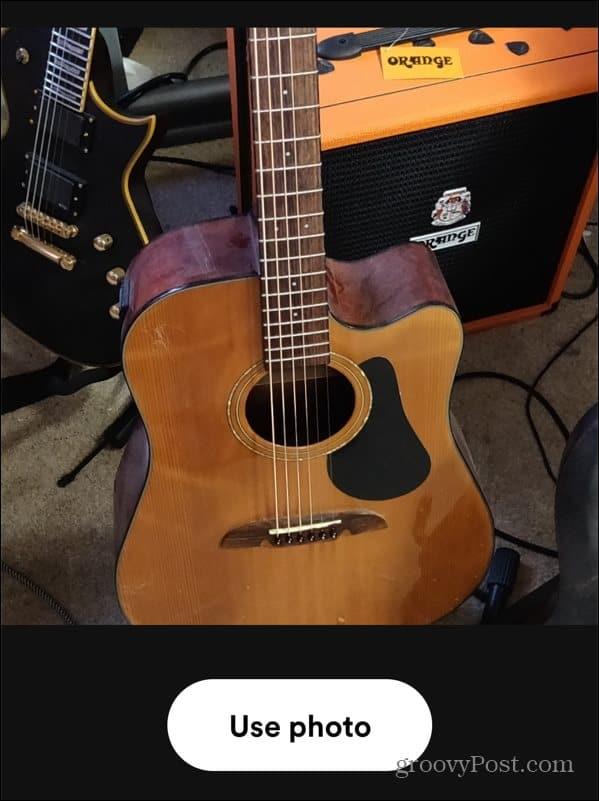
На цьому етапі ви повинні побачити, як буде виглядати фотографія. Ви можете змінити назву списку відтворення тут, якщо хочете.
Коли будете готові, натисніть «Зберегти» , щоб підтвердити зміни.
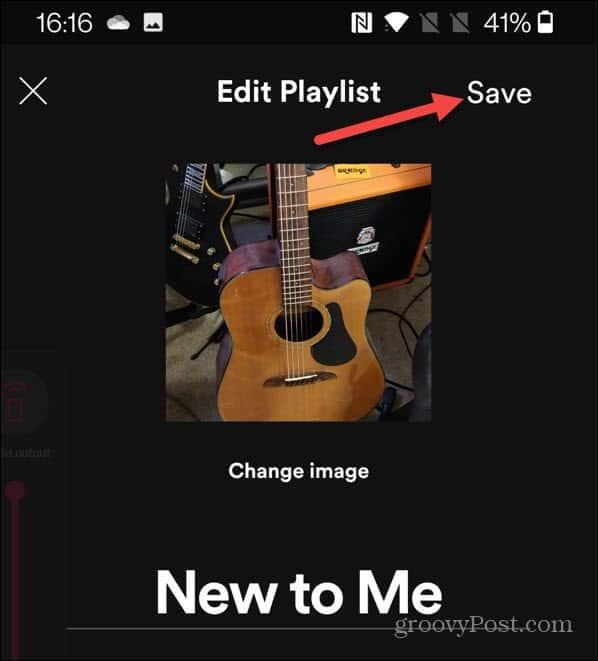
На цьому етапі ваше зображення має завантажитися на сервери Spotify і з’явитися як ваша нова фотографія списку відтворення. Якщо змінити фотографію списку відтворення, вона також синхронізуватиметься на всіх ваших пристроях, тож ви побачите зображення й у програмі для настільного комп’ютера.
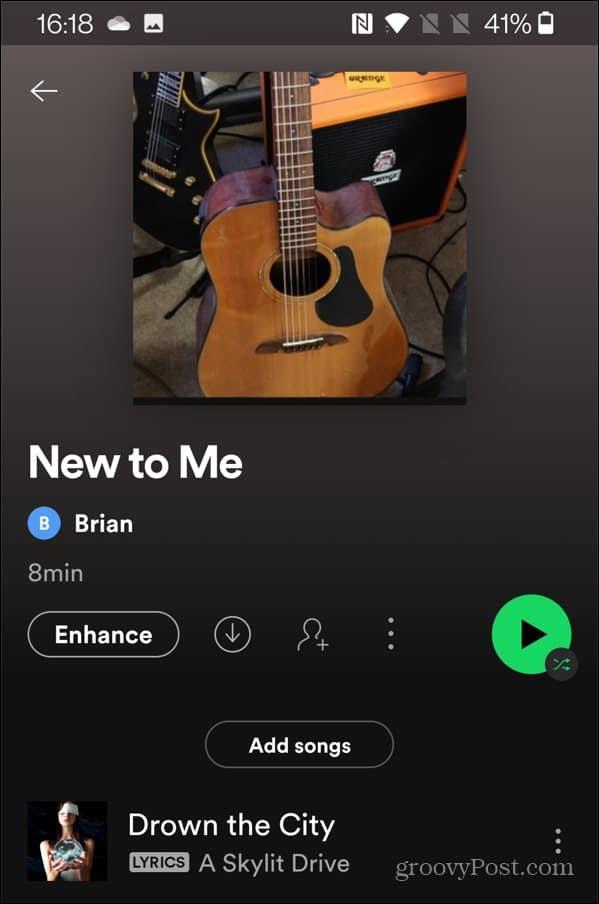
Ефективне використання Spotify
Виконуючи наведені вище кроки, ви можете швидко змінити зображення свого списку відтворення Spotify, що дозволить вам персоналізувати створені вами списки відтворення.
Є й інші речі, які ви можете зробити, щоб Spotify працював для вас ефективніше. Наприклад, якщо ви хочете скинути свої рекомендації Spotify, можливо, настав час для нового облікового запису — вам просто потрібно буде перенести свої списки відтворення в новий обліковий запис .
Ви також можете додати свою власну музичну колекцію до Spotify , дозволяючи відтворювати треки за допомогою локальних файлів без підключення до Інтернету.
Дізнайтеся, як експортувати нотатки в Apple Notes як PDF на будь-якому пристрої. Це просто та зручно.
Як виправити помилку показу екрана в Google Meet, що робити, якщо ви не ділитеся екраном у Google Meet? Не хвилюйтеся, у вас є багато способів виправити помилку, пов’язану з неможливістю поділитися екраном
Дізнайтеся, як легко налаштувати мобільну точку доступу на ПК з Windows 11, щоб підключати мобільні пристрої до Wi-Fi.
Дізнайтеся, як ефективно використовувати <strong>диспетчер облікових даних</strong> у Windows 11 для керування паролями та обліковими записами.
Якщо ви зіткнулися з помилкою 1726 через помилку віддаленого виклику процедури в команді DISM, спробуйте обійти її, щоб вирішити її та працювати з легкістю.
Дізнайтеся, як увімкнути просторовий звук у Windows 11 за допомогою нашого покрокового посібника. Активуйте 3D-аудіо з легкістю!
Отримання повідомлення про помилку друку у вашій системі Windows 10, тоді дотримуйтеся виправлень, наведених у статті, і налаштуйте свій принтер на правильний шлях…
Ви можете легко повернутися до своїх зустрічей, якщо запишете їх. Ось як записати та відтворити запис Microsoft Teams для наступної зустрічі.
Коли ви відкриваєте файл або клацаєте посилання, ваш пристрій Android вибирає програму за умовчанням, щоб відкрити його. Ви можете скинути стандартні програми на Android за допомогою цього посібника.
ВИПРАВЛЕНО: помилка сертифіката Entitlement.diagnostics.office.com



![[ВИПРАВЛЕНО] Помилка 1726: Помилка виклику віддаленої процедури в Windows 10/8.1/8 [ВИПРАВЛЕНО] Помилка 1726: Помилка виклику віддаленої процедури в Windows 10/8.1/8](https://img2.luckytemplates.com/resources1/images2/image-3227-0408150324569.png)
![Як увімкнути просторовий звук у Windows 11? [3 способи] Як увімкнути просторовий звук у Windows 11? [3 способи]](https://img2.luckytemplates.com/resources1/c42/image-171-1001202747603.png)
![[100% вирішено] Як виправити повідомлення «Помилка друку» у Windows 10? [100% вирішено] Як виправити повідомлення «Помилка друку» у Windows 10?](https://img2.luckytemplates.com/resources1/images2/image-9322-0408150406327.png)


